Réalisation de la découpe perforée aux limites de l’image
-
Cliquez sur
 pour le dossier de file d’attente que vous souhaitez utiliser.
pour le dossier de file d’attente que vous souhaitez utiliser.
La fenêtre Propriétés de la file d'attente s’affiche.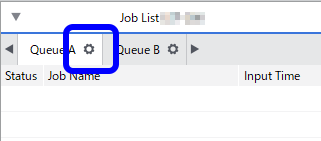
- Cliquez sur
 .
. - Dans la liste Fonctionnement, sélectionnez l’un des éléments suivants.
- Imprimer et CouperEffectuer uniquement une coupe
- Couper et ImprimerExécution de l’impression après la découpe
- Couper uniquementEffectuer uniquement une coupe
- Cochez la case Couper les limites d'image.
- Cochez la case Perform Perforated Cut for Image Boundaries sous Contrôle de la découpe perforée.Définissez des éléments tels que Couper tous les traçés si nécessaire.Effectuer uniquement une coupe
- Définissez Longueur de perforation, Force de perforation, Demi-longueur de découpe, et Demi-force de découpe.
Longueur de perforation : Longueur de la pièce qui sera coupée sur le papier protecteur
Force de perforation : Force de coupe de la pièce à découper sur le papier protecteur
Demi-longueur de découpe : Longueur de la partie où seule la surface de l’autocollant sera découpée, en laissant le papier protecteur
Demi-force de découpe : Force de coupe pour la partie où seule la surface de l’autocollant sera découpée, en laissant le papier protecteur
-
Cliquez sur OK.
IMPORTANT
- Les données sources de la tâche sont un fichier EPS.
- Une ligne de coupe a été dessinée autour du contour.
Si les deux conditions ci-dessus sont réunies, des paramètres supplémentaires sont requis. Si vous ne configurez pas ces paramètres supplémentaires, il peut être impossible de couper une partie du contour. Configurez les paramètres ci-dessous.
- Dans la fenêtre Propriétés de la file d'attente, cliquez sur
 .
. - Saisissez la valeur en Marge sous EPS.
Si vous mettez l’image à l’échelle dans la fenêtre Propriétés de la file d'attente ou Paramètres des tâches, la taille de la marge sera également mise à l’échelle.
Lorsque vous ajoutez une tâche à la liste des tâches, la marge définie avec Marge est automatiquement ajoutée à l’intérieur de la plage spécifiée par la bordure.
- Cliquez sur
 .La sortie démarre.RAPPEL
.La sortie démarre.RAPPELVous pouvez également modifier ces paramètres dans la fenêtre Paramètres des tâches après avoir ajouté une tâche à la liste des tâches. Toutefois, vous ne pouvez pas modifier le réglage Couper tous les traçés ou le réglage Marge dans EPS.